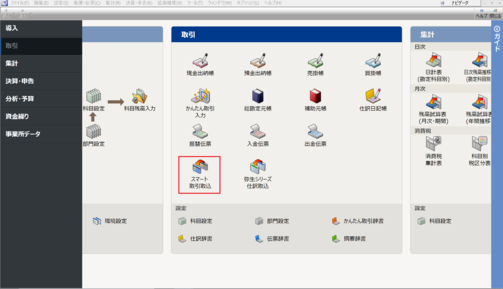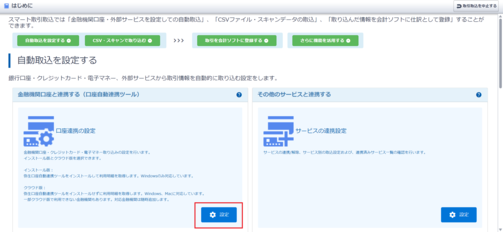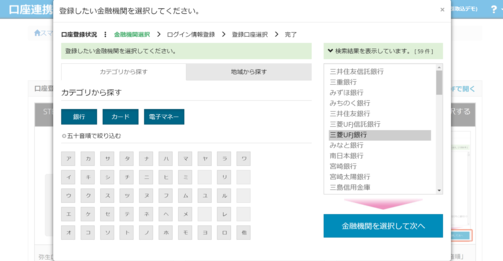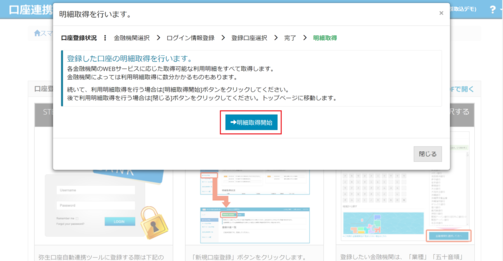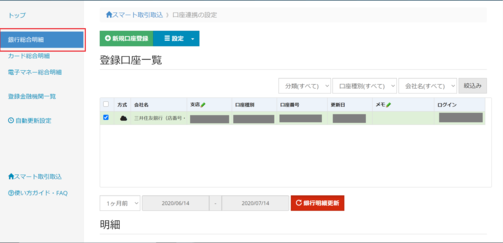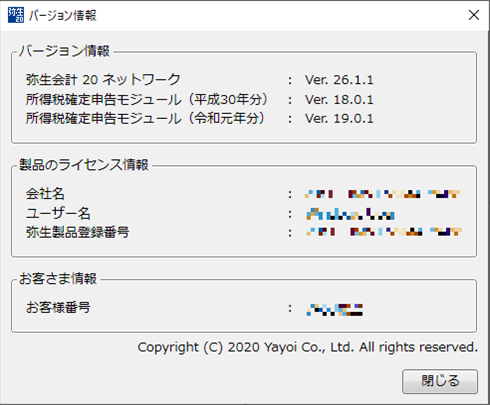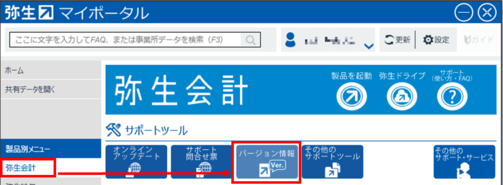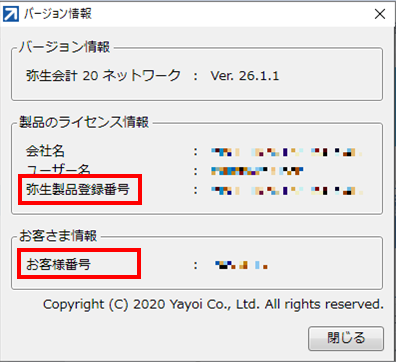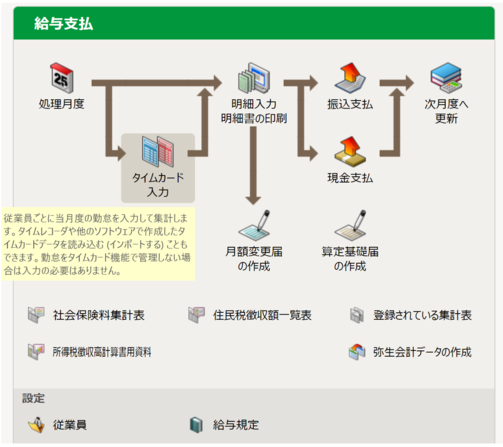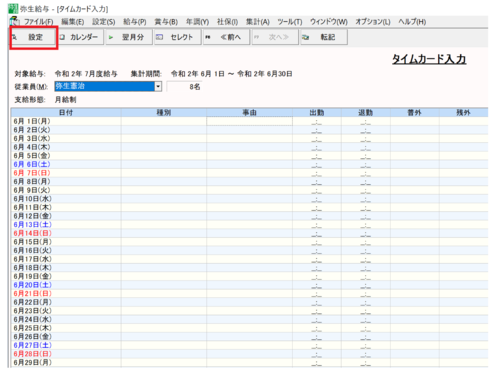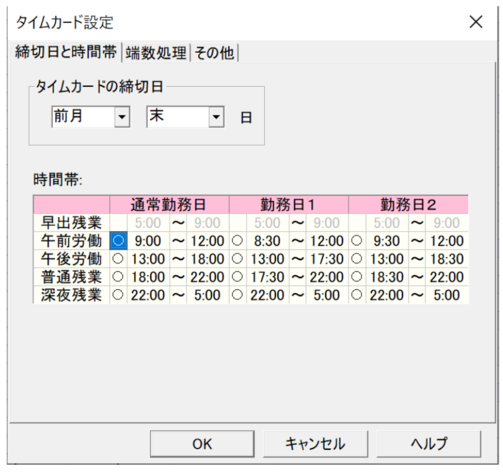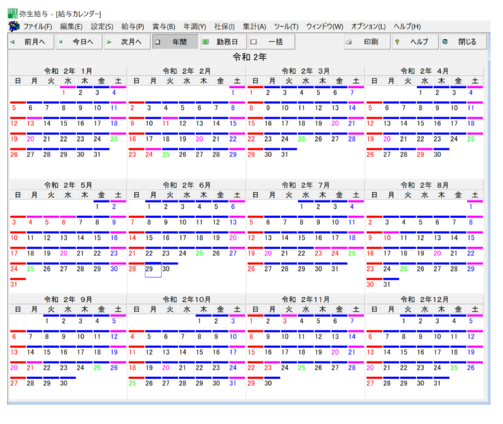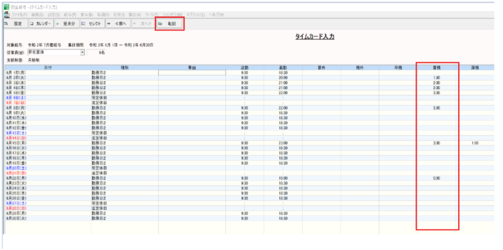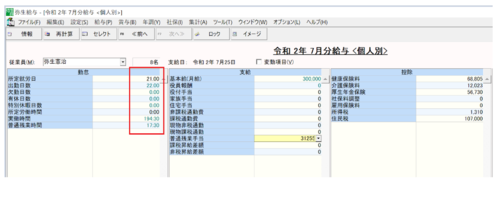今回は弥生会計標準機能である「スマート取引取込」の銀行口座連携についてご紹介します。
皆さまは「スマート取引取込」を活用していらっしゃいますでしょうか?
まだまだ活用している方が少ないように感じますが、「スマート取引取込」を利用することによって、経理業務の大幅な効率化を図ることができます!
スマート取引取込とは?
紙のレシートや領収書、銀行口座のデータ等を取り込むことによって自動で仕訳を作成することができる機能です。
まずは、弥生会計のクイックナビゲーターから「スマート取引取込」を起動します。
起動しますと弥生マイページのログイン画面が表示されますので、弥生IDとパスワードを入力してログインします。
(弥生IDをお持ちでない方はこちら)
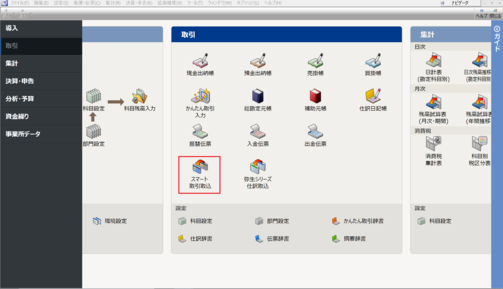
「自動取込を設定する」ー「口座連携の設定」を選択します。
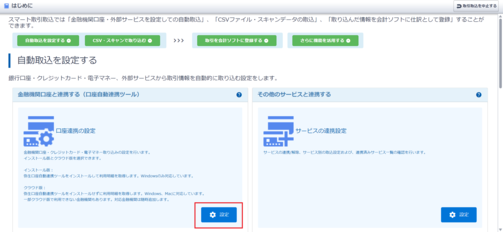
「新規口座登録」をクリックしますと、金融機関選択の画面が表示されますので、ご利用中の取引銀行を選択します。その後、インターネットバンキングのログインIDとパスワードを入力します。
(口座自動連携対応金融一覧はこちら)
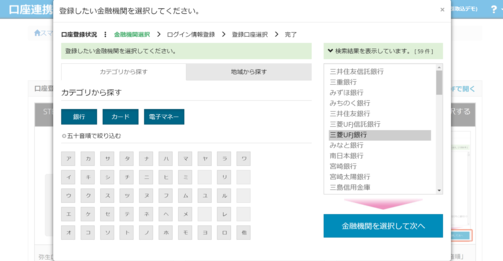
口座選択が終わりましたら、「明細取得開始」をクリックします。
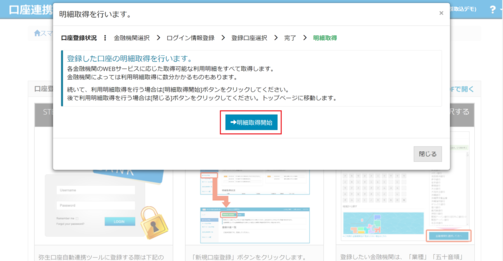
口座連携の設定画面「銀行総合明細」に登録した口座が表示されれば、口座連携の設定は完了です!
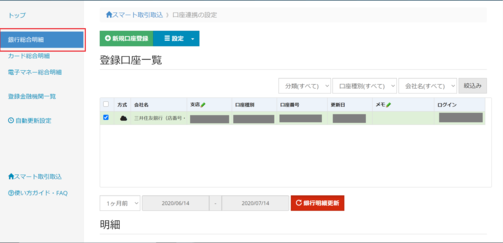
ここまでで「スマート取引取込」の準備が終わりました。
次回からは、連携した銀行口座明細を使って自動で仕訳を登録する手順をご紹介します。
連携した銀行口座明細を使って自動で仕訳を登録する手順は別のブログでご紹介します。
スマート取引取込に関するお問い合わせはこちら
皆さまの会社は現在テレワークを実施もしくは検討されていますでしょうか。
もともと東京オリンピックにむけてテレワークが推進されておりましたが、COVID-19の影響から各企業のテレワーク導入が爆発的に広がりました。
東京都の行った実態調査では調査対象企業の約45%がテレワークの導入もしくは導入を検討していることが判明しております。
https://www.hataraku.metro.tokyo.lg.jp/hatarakikata/telework/donyu/index.html
弊社でも、複数名で弥生製品を自宅でも利用できるようにしたいため、テレワーク導入を検討しているとのお問合せを多く受けております。
弥生会計/販売を複数名で在宅利用する方法は大きく2つございます。
1)ホスティング
クラウド環境にサーバーを構築し、ご自身のPCからリモートデスクトップでアクセス
いただくことでネットワーク版を利用することが可能になります。
2)WAN運用
自社にサーバーを導入いただき、VPN接続を利用して遠隔地から自社にアクセスして
ネットワーク版を利用することが可能になります。
詳しくはこちら
現在既にスタンドアロン版の弥生製品をお持ちの場合は、PC1台にインストールするタイプのスタンダードやプロフェッショナル等であれば、複数名での利用はもちろんのこと、テレワーク実施ができませんので、弥生製品をネットワーク版にアップグレードする必要があります。
アップグレードのご案内に際し、「お客様番号」と「弥生製品登録番号」の確認が必要になりますためお客様にお伺いすると、どこを調べたら良いか分からないと質問を受けることがしばしばございます。
そこで、今回は「お客様番号」と「弥生製品登録番号」の確認方法をご案内いたします。
◆お客様番号と弥生製品登録番号はご自身での確認が可能です。
①製品起動にて確認
②弥生マイポータルから確認
③サポートカードで確認
の3パターンで確認することができます。
①製品を起動し、メニューバーの右端にある、「ヘルプ(H)」クリック後に「バージョン情報(A)」を
クリックすると表示されます。
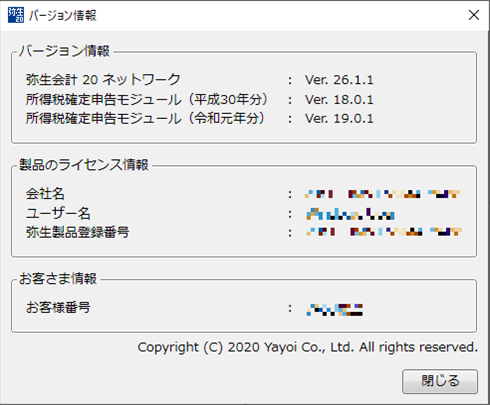
②弥生マイポータルから確認したい製品をクリックし、バージョン情報をクリックすると
表示されます。
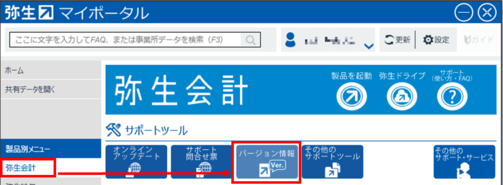
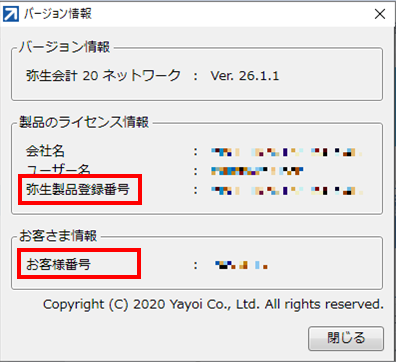
③弥生株式会社様よりユーザー登録後にお届けの[無料導入サポートカード]、
または[あんしん保守サポート]ご加入後にお届けの[あんしん保守サポートカード]に
「お客様番号」が記載されています。
弥生カスタマーサポートへの電話連絡でも確認は可能となりますが、特にお問合せの多い時期は電話が繋がりにくくなりますため、ご案内しました3パターンで確認する方が早く情報入手できると思います。この機会にぜひお試しください。
弥生会計/弥生販売でテレワークをご検討の際やお問い合わせはこちら
皆さまは現在どのような方法で勤怠管理をしていますか。
紙やExcelでの集計、あるいは勤怠管理システムでの集計があげられるかと思います。
あまり知られていない機能ですが、弥生給与の中にも勤怠管理を行える機能があります。
今回は弥生給与で行える勤怠管理の機能についてご案内いたします。
弥生給与での勤怠管理は給与支払メニューの「タイムカード入力」の画面から行うことができます。
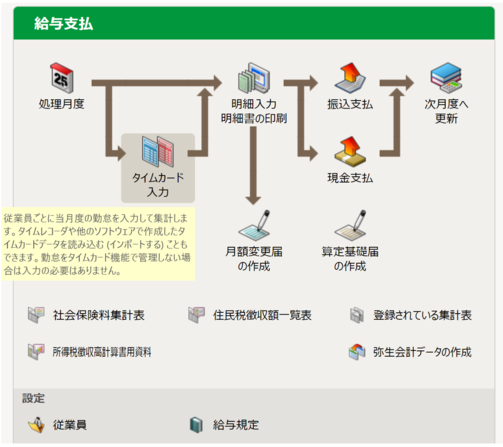
「タイムカード入力」の「設定」のメニューを起動し、
何時から何時までが定時なのか、何時からを残業時間として集計するのか等の時間帯を設定します。
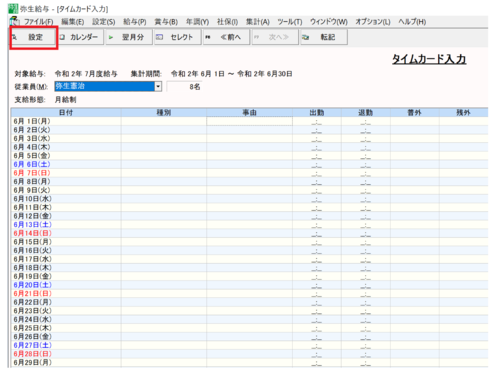
『通常勤務』『勤務日1』『勤務日2』を使用し、3パターンまで働き方を登録しておくことができます。
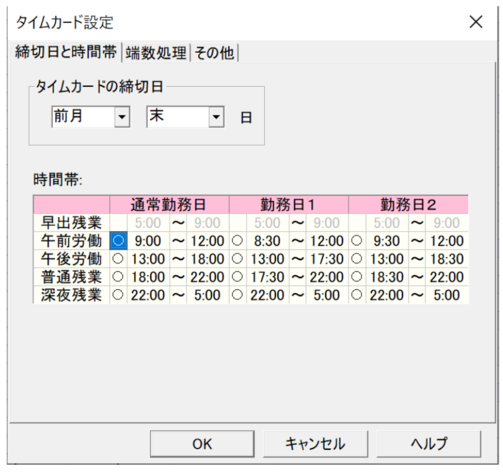
登録をした働き方と年間の休日はカレンダーの一括登録の画面から曜日毎に一年間分まとめて設定をすることが出来ます。
下の画像では、土曜・祝日を所定休日、日曜日を法定休日、平日を『勤務日2』の働き方で設定しました。
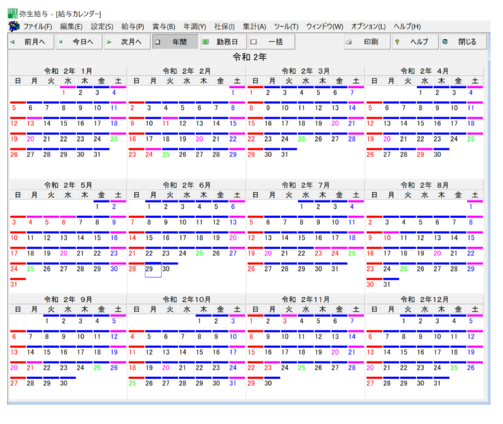
出勤・退勤の打刻が登録されると『勤務日2』の集計方法で実働時間、残業時間が自動集計されます。
集計された勤怠項目は転記のボタンから明細入力の勤怠項目欄へ反映することができます。
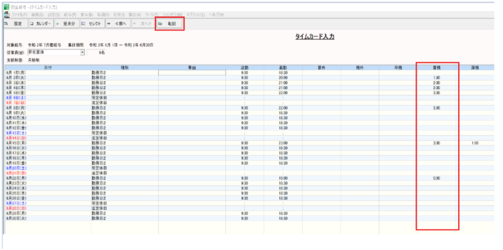
↓
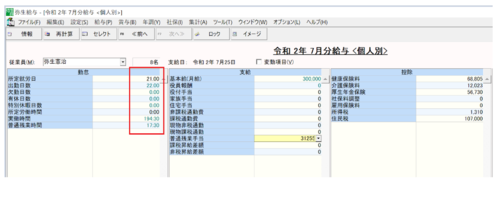
以上、弥生給与でできる勤怠管理でした。
簡単に勤怠管理を行える便利な機能ですので是非ご活用下さい。
サポートをご希望の場合はこちらまでお問い合わせください。
また以下の場合は、弥生給与の「タイムカード入力」のみでは集計が難しいでしょう。
・勤怠の締日が複数ある場合
・働き方の種類が4パターン以上ある場合
・所定内の残業時間を集計する場合
・深夜残業時間、深夜時間を別々に集計する場合
・働く時間帯により時給単価が異なる場合
これらの場合は、勤怠管理システムの導入をお勧めしております。
◆勤怠管理システムの導入については、弥生導入支援センターの関連サイトの
【 業務ソフト導入支援塾 】 で月1回無料の相談会を実施しております。
詳しくはこちら勤怠管理システム導入相談会
【 業務ソフト導入支援塾 】
業務ソフトの導入相談・サポート・セミナーの実施まで企業の皆様を応援します。
http://www.gyoumusoft.jp/